Hur man ansluter hörlurar till en dator
Användare som nyligen köpt en dator ställer ofta frågan: "var ansluter man hörlurar"? Vi kommer att besvara denna fråga i detalj och analysera alla möjliga fall. Erfarna användare måste också förstå detta problem vid felsökning.

Innehållet i artikeln
Hur man ansluter vanliga hörlurar till en Windows-dator
Anslutning är ingen svår uppgift. För att göra detta behöver du inte ringa en specialist eller betala honom för 5 minuters arbete. Låt oss försöka ta reda på alla subtiliteter själva.
För att göra allt rätt, låt oss bestämma vilka typer som finns och sedan gå vidare till detaljerna för att ansluta dem. I det här fallet kommer det att vara mycket svårt att bli förvirrad, och anslutningsprocessen kommer att gå utan problem.
Varje PC har ett ljudkort. När det inte finns något ljud när du spelar musik, se till att det är installerat. Du kan göra detta genom att högerklicka på "Start" och sedan välja "Enhetshanteraren".

I det här fönstret, i objektet "Ljud-, spel- och videoenheter" bör det finnas några inskriptioner. Deras frånvaro indikerar att grafikkortet inte är installerat. I det här fallet måste den köpas och installeras.
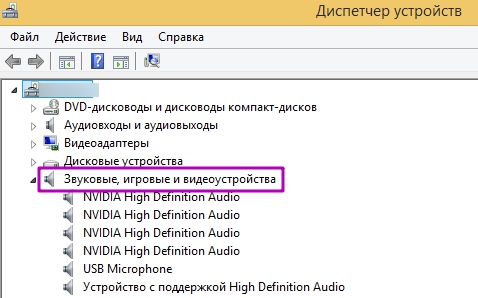
Hur man installerar Windows på en dator
De flesta headset i Windows-systemet ansluter automatiskt. Systemet bestämmer själv vilken typ av hörlurar, om det behövs, ansluter till servrar på Internet för att ladda ner drivrutiner och installerar dem sedan.
VIKTIG. Om hörlurarna inte upptäcks automatiskt när du kopplar från Internet (eller om du har hörlurar från en okänd tillverkare) bör de levereras med en drivrutinsdisk för korrekt installation.
Om du har en disk med drivrutiner för din dator eller bärbara dator, försök att lösa problemet med saknat ljud genom att installera drivrutinerna från dem. Du kan välja den nödvändiga drivrutinen från listan över erbjuden utrustning i operativsystemet (när du installerar ny utrustning).
Typer av hörlurar
Det finns flera typer som ansluter till datorn:
- "vanliga" sådana, genom vilka det är bra att bara lyssna på musik;
- hörlurar för telefoner (de har två kanaler för ljud och en för röst);
- datorer med två pluggar för anslutning (en röd för en mikrofon, den andra ljusgrön för en ljudsignal);
- för en dator med USB-anslutning;
- bluetooth – headset (trådlöst, fungerar över en radiokanal).
Vi kommer sekventiellt att analysera varje typ, dess kontakter och anslutningsmetoder. Endast i detta fall kommer resultatet att vara tillfredsställande och målet uppnås.

Algoritm för att ansluta hörlurar till en dator
Beroende på typen av hörlurar är metoden för att ansluta dem också väldigt olika, men var inte rädd för dessa åtgärder. Låt oss ta reda på det i ordning.
Hur man ansluter telefonlurar
Anslutningen sker i det här fallet med en 3,5-jackkontakt (det ser ut som en enda kontakt med två svarta ränder på metalländen). För att få ljud måste du ansluta den till det gröna uttaget på datorns fram- eller bakpanel.


Vid anslutning till en bärbar dator måste du också se om den har grön ingång och koppla in den där. Annars (om det bara finns en ingång) är det bara att klistra in i den.
Om ljudet inte dyker upp omedelbart, kontrollera statusen för ljudikonen i facket (se kolumnikonen längst ner på skärmen till höger), ljudet kan helt enkelt stängas av där.
Ljudnivåreglaget höjs till maximalt, men det finns fortfarande inget ljud, gör sedan följande:
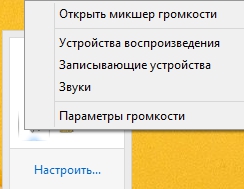 med musen (med höger knapp) klicka på kolumnikonen längst ner (högra hörnet);
med musen (med höger knapp) klicka på kolumnikonen längst ner (högra hörnet);- Klicka på raden "Uppspelningsenheter" i listan;
- om hörlurarna är korrekt identifierade, välj ditt alternativ;
- kontrollera om det finns ljud och justera det vid behov (genom att klicka på knappen "Justera").
Överväg nu att ställa in enkla hörlurar komplett. Ett headset för en telefon med mikrofon (men med en kontakt) är konfigurerat på samma sätt som med enkla hörlurar. Den enda skillnaden blir att den här typen av hörlurar har tre ränder på kontakten istället för två, som på de tidigare.
Behöver du ansluta flera headset? Den bästa lösningen i det här fallet är en adapter (två ingångar, en utgång).

Hur man ansluter ett headset med mikrofon till en PC (med två pluggar)
 Att ansluta dessa hörlurar bör inte heller orsaka några problem. Att koppla ihop dem är enkelt om du vet skillnaden i anslutning, vilket bara är att de har två pluggar istället för en: ljusröd och ljusgrön. Det är ganska svårt att blanda ihop och sätta in dessa ingångar felaktigt. På en dator eller bärbar dator är ingången för var och en av kontakterna ofta betecknad med färg (för en mikrofon, se rosa, för hörlurar, se grön). Den saknade färgmarkeringen (finns oftast på bärbara datorer) gör att du kan använda en adapter i det här fallet, där två ledningar är anslutna, och den har en utgång, som sätts in i den bärbara datorn.
Att ansluta dessa hörlurar bör inte heller orsaka några problem. Att koppla ihop dem är enkelt om du vet skillnaden i anslutning, vilket bara är att de har två pluggar istället för en: ljusröd och ljusgrön. Det är ganska svårt att blanda ihop och sätta in dessa ingångar felaktigt. På en dator eller bärbar dator är ingången för var och en av kontakterna ofta betecknad med färg (för en mikrofon, se rosa, för hörlurar, se grön). Den saknade färgmarkeringen (finns oftast på bärbara datorer) gör att du kan använda en adapter i det här fallet, där två ledningar är anslutna, och den har en utgång, som sätts in i den bärbara datorn.
Om ljudet inte visas efter anslutning gör du så här:
- Klicka på "kolumnerna" längst ner till höger på monitorn;
- välj raden "Uppspelningsenheter»;
- välj de anslutna hörlurarna;
- Njut av ljudet efter kontroll och justering.
VIKTIG. Kolumnikonen har en beteckning i form av en röd cirkel med ett kors inuti. Detta indikerar att drivrutinen för ljudkortet eller moderkortet inte är installerad. Hitta installationsskivorna som följde med din dator vid köpet, eller ladda ner drivrutinerna från tillverkaren. Styrelser (se officiella hemsida). Efter detta kommer ljudet att återställas.
Hur man ansluter via usb
Detta är ett mycket opretentiöst och enkelt sätt att ansluta via USB. I de flesta fall upptäcks sådana hörlurar automatiskt av operativsystemet. Om det finns drivrutiner som följer med, sätt in disken, kör installationsprogrammet, följ instruktionerna.
Om du har ett stort antal ljudenheter (och att byta till hörlurar inte fungerar automatiskt) måste du högerklicka på högtalarikonen igen, välja enheten för att ta emot ljud (anslutna hörlurar), lyssna på musik eller en film.

Anslut trådlöst
Ett trådlöst headset kräver lite mer finjustering än trådbundna hörlurar, men med Bluetooth behöver du inte sätta in något någonstans. För oavbruten drift måste en bluetooth-kommunikationsmodul installeras i systemenheten (den kan vara inbyggd eller köpas separat).
VIKTIG. Utan att installera en speciell adapter är denna typ av anslutning omöjlig.
Efter att ha köpt den här modulen, efter att ha säkrat den tidigare i systemenheten, installera de medföljande drivrutinerna (oftast kommer systemet att erbjuda att installera dem automatiskt när en ny enhet upptäcks).
Sedan måste du se till att drivrutinerna är korrekt installerade. För att göra detta kommer vi att göra så här:
- Klicka på "Start"-ikonen längst ner till vänster med musen (höger knapp);
- välj "Enhetshanteraren" från listan med alternativ;
- den kommer att innehålla nya namn "Bluetooth-radiomoduler", och i nätverksadaptersektionen raden "Bluetooth-enheter";
- om dessa objekt saknas, och det istället finns "Oidentifierad hårdvara", så har drivrutinerna installerats felaktigt och måste installeras om.
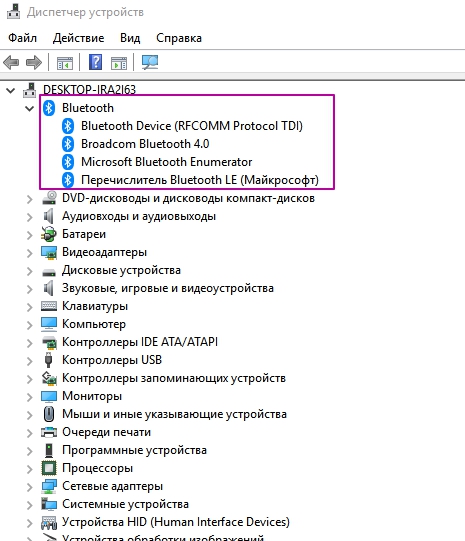
Efter korrekt installation fortsätter vi till processen att para ihop adaptern och headsetet.
Anslutningsproblem
Ibland kan olika problem uppstå vid anslutning. De kan orsakas av fabriksfel i hörlurarna, anslutningsfel (på fel ställe), mjukvarufel och felaktig installation av nödvändiga drivrutiner.
Det är därför på olika forum (trots frågans enkelhet kan du ofta höra nykomlingar ropa: "Vilket uttag ska jag ansluta hörlurarna till?"). Ofta uppstår ganska många fel vid uppdatering av operativsystemet, vilket orsakar fel i olika hård- och mjukvara.
De vanligaste problemen:
- det finns inget ljud på datorn, hur man löser det: titta i facket, kontrollera om högtalaren har ett "inget ljud"-tecken och sedan, för att fixa det, klicka på högtalaren och höj volymen;
- när du ansluter högtalarna finns det ljud, men när du ansluter hörlurarna hörs det inget ljud, hur man fixar det: kontrollera hörlurarna på en annan enhet (till exempel en telefon), om det finns ljud där, leta efter orsaken i datorn;
- felaktig anslutning av hörlurar (till fel uttag), detta händer ofta på grund av ouppmärksamhet, fokus på färgerna eller små ikoner bredvid kontakterna;
- Defekta hörlurar, hur man fixar: detta är en ganska vanlig företeelse vid köp (om du behåller försäljningskvittot, byt ut dem inom 14 dagar, eftersom butiken är skyldig att byta dem eller returnera pengarna);
- Ett fel visas - ljudenheten hittades inte. Hur man fixar? Gå till "Enhetshanteraren", leta reda på fliken "Ljud, spel och videoenheter", klicka sedan på ikonen "+" (om du hittar ett frågetecken på en eller flera enheter, installera om drivrutinerna för ljudkortet).
Att lösa problemet som uppstod vid anslutning av hörlurar är inte svårt. Genom att följa de föreslagna instruktionerna kan du konfigurera den själv för att njuta av dina favoritfilmer och musik utan att störa andra familjemedlemmar!






